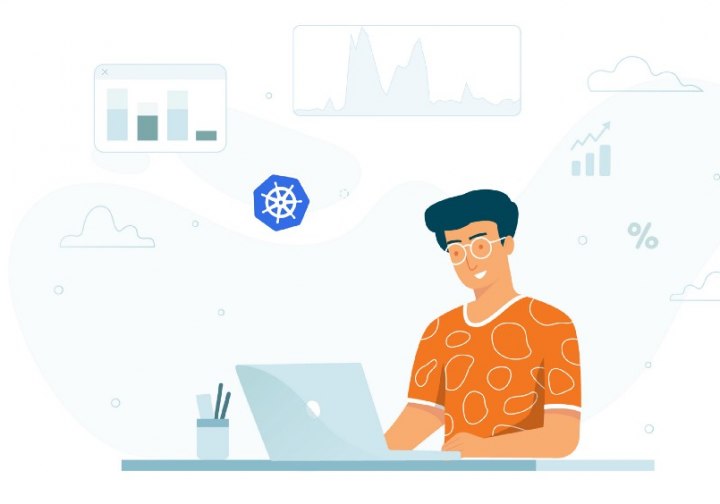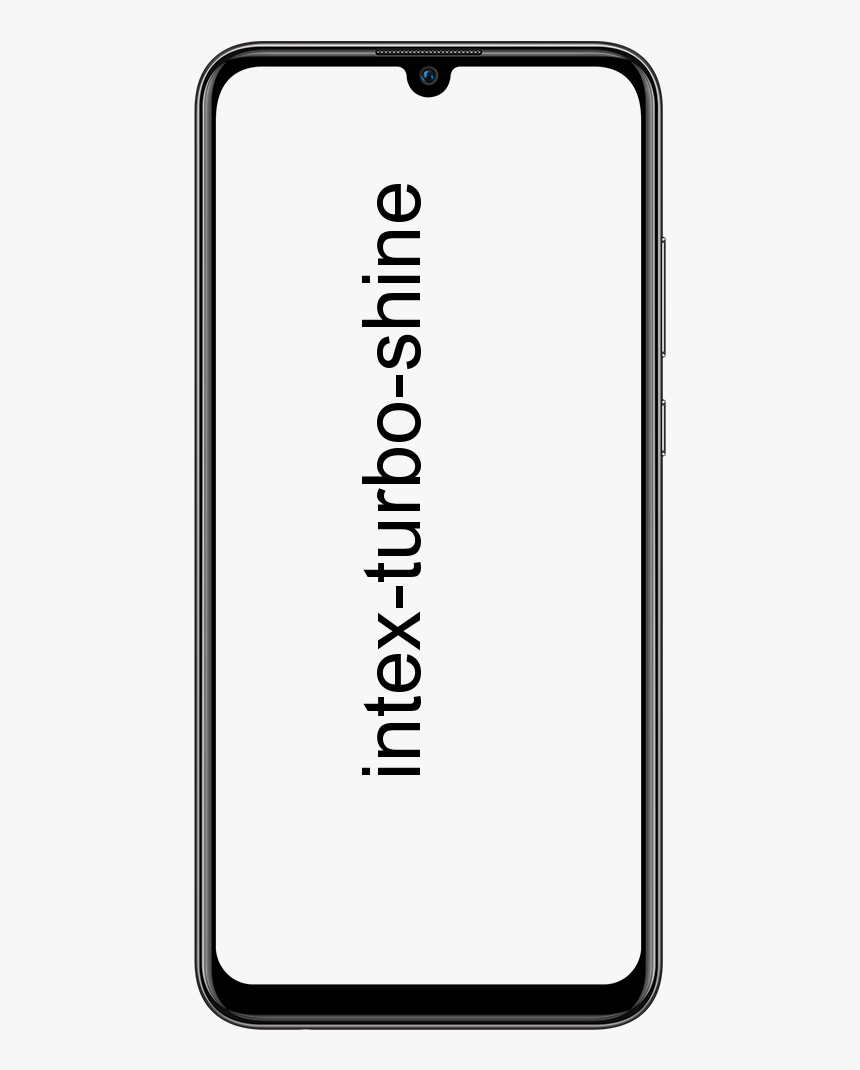Correction d'une erreur DISM sur Windows 10 - `` Signaler de manière incorrecte la corruption ''
Voulez-vous corriger l'erreur DISM? Microsoft commence à déployer la mise à jour Windows 10 mai 2020. En outre, Microsoft a qualifié la mise à jour de Windows 10 version 2004, le mois dernier, de mise à jour massive des systèmes Windows. La mise à jour était disponible pour les appareils exécutant sur les modèles 1903 et 1909 de Windows 10 et est facilement accessible via l'option Windows Update.
Cependant, après le déploiement il y a quelques jours, les utilisateurs ont commencé à signaler des problèmes avec la dernière mise à jour. Nous avons compilé la liste complète des problèmes de Windows 10 2004 auxquels les utilisateurs sont confrontés. Mais dans cet article, nous vous aidons à résoudre l'erreur DISM 'signalant de manière incorrecte la corruption' que vous rencontrez probablement si vous essayez d'installer la nouvelle version.
DISM sur Windows 10
DISM signifie Deployment Image Servicing and Management. Il s'agit d'un outil de ligne de commande pour vous aider à résoudre les erreurs de corruption auxquelles vous pourriez être confronté lors de l'installation ou du téléchargement des mises à jour et des service packs Windows. L'outil est intégré à Windows. En outre, il peut être utilisé pour des disques durs virtuels redessinés (.vhd ou .vhdx) et des fichiers image Windows (.wim).
supprimer les fichiers d'installation de win
DISM est disponible dans Windows 10 dans le dossier «system32». Mais vous pouvez y accéder après avoir exécuté l'invite de commande lorsque l'administrateur système. Cependant, l'outil peut ensuite être utilisé pour désinstaller, installer, configurer et mettre à jour les fonctionnalités, les pilotes, les packages et les paramètres internationaux de Windows.
Quel est le problème avec DISM après la mise à jour de Windows 10 modèle 2004
DISM.exe semble créer un problème depuis l'installation de la mise à jour du modèle 2004. Après avoir installé la mise à jour de Windows 10 modèle 2004, lorsque vous vérifiez la corruption du PC à l'aide de DISM. L'outil affichera que la corruption est toujours présente une fois qu'elle a été réparée.
OK, la barre de progression vient de s'afficher
- Miss Chair / Charity N (@misschair) 23 juin 2020
Appareils concernés:
L'erreur DISM «signalant de manière incorrecte la corruption» apparaît sur un PC qui a été mis à jour vers Windows 10 modèle 2004 ou Windows Server version 2004.
Correction de l'erreur DISM «signalant de manière incorrecte la corruption»:
Vous pouvez également résoudre l'erreur DISM en suivant les instructions ci-dessous:
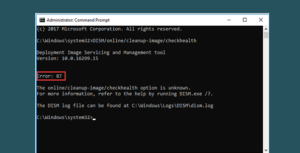
Étape 1 :
Rendez-vous sur l'invite de commande en tant qu'administrateur système. Vous pouvez le faire en appuyant avec le bouton droit sur l’invite de commandes et en choisissant l’option «Exécuter en tant qu’administrateur» dans le menu. Vous pouvez simplement appuyer sur la touche Windows et saisir cmd pour le rechercher.
Étape 2 :
Tapez l'une des deux commandes ci-dessous dans la fenêtre d'invite de commandes:
DISM.exe /Online /Cleanup-image /Restorehealth OR DISM.exe /Online /Cleanup-Image /ScanHealth
Noter: Vous pouvez ctrl + c la commande et la coller dans l'invite de commande à l'aide de la combinaison Shift + Ins.
est-ce qu'avast utilise beaucoup de mémoire
Étape 3 :
Appuyez ensuite sur la touche Entrée de votre clavier pour exécuter la commande.
Attendez un moment jusqu'à ce que Windows termine l'analyse. Comme cela peut prendre des minutes lorsque l'outil DISM vérifie et compare les fichiers corrompus à ceux et crée un journal à l'intérieur de votre PC.
Étape 4 :
Lorsque le DISM affiche toujours que la corruption est présente. Essayez ensuite de saisir l'autre commande de l'étape 2 et appuyez sur la touche Entrée.
Selon Microsoft, les tentatives successives de numérisation peuvent afficher le véritable état de la corruption.
Conclusion:
Voici tout sur Corriger l'erreur DISM sur Windows 10. J'espère que cet article vous a aidé à obtenir facilement la Watch Party sur Amazon Prime Video. Si vous avez des questions ou des questions concernant l'article, faites-le nous savoir dans la section commentaires ci-dessous!
Lire aussi: